Kubernetes システムのバックアップの管理
 変更を提案
変更を提案


Kubernetes システムのバックアップは、バックアップスケジュールの変更、ボリュームのバックアップの有効化 / 無効化、バックアップの削除などによって管理できます。

|
バックアップファイルをクラウドプロバイダ環境から直接管理したり変更したりしないでください。ファイルが破損し、サポートされていない構成になる可能性があります。 |
バックアップしているボリュームを表示します
BlueXPのバックアップとリカバリで現在バックアップされているすべてのボリュームのリストを表示できます。
-
BlueXPメニューから、*Protection > Backup and recovery*を選択します。
-
Kubernetes システムの永続ボリュームのリストを表示するには、 * Kubernetes * タブをクリックします。
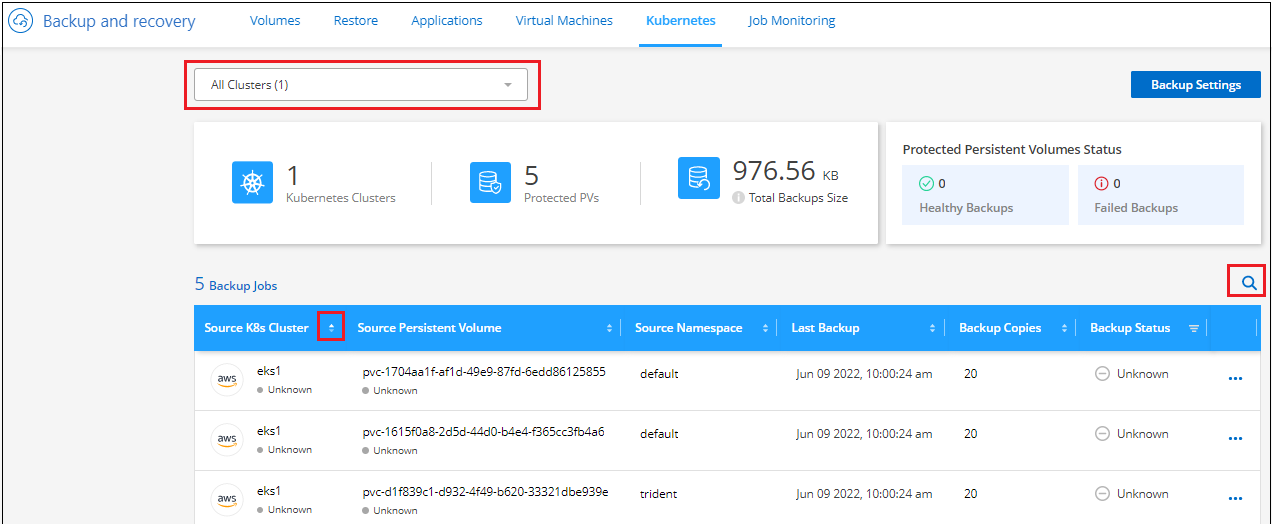
特定のクラスタの特定のボリュームを検索する場合は、クラスタおよびボリュームに基づいてリストを絞り込むか、検索フィルタを使用できます。
ボリュームのバックアップの有効化と無効化
ボリュームのバックアップコピーが不要で、バックアップの格納コストを抑える必要がない場合は、ボリュームのバックアップを停止できます。新しいボリュームがバックアップ中でない場合は、バックアップリストに追加することもできます。
-
[Kubernetes *] タブで、 [ バックアップ設定 * ] を選択します。
 ボタンを示すスクリーンショット。"]
ボタンを示すスクリーンショット。"] -
_ バックアップ設定ページ _ で、をクリックします
 アイコン"] Kubernetesクラスタで、* Manage Persistent Volumes *を選択します。
アイコン"] Kubernetesクラスタで、* Manage Persistent Volumes *を選択します。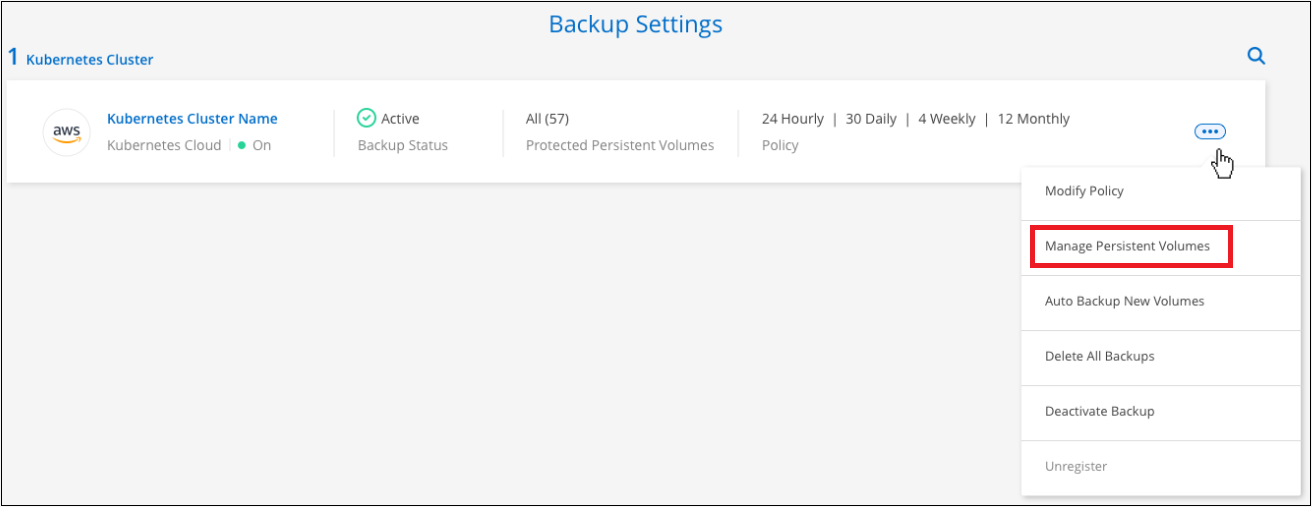 ページの[永続ボリュームの管理]ボタンを示すスクリーンショット。"]
ページの[永続ボリュームの管理]ボタンを示すスクリーンショット。"] -
変更するボリュームのチェックボックスを選択し、ボリュームのバックアップを開始するか停止するかに応じて、 [Activate * (アクティブ化 * ) ] または [* Deactivate * (非アクティブ化 * ) ] をクリックします。
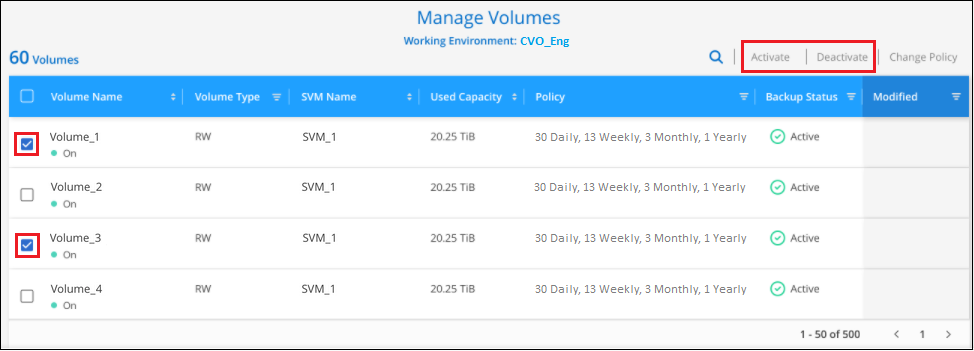
-
[ 保存( Save ) ] をクリックして、変更をコミットします。
*注:*ボリュームのバックアップを停止した場合、バックアップが使用する容量のオブジェクトストレージのコストは引き続きクラウドプロバイダに課金されます バックアップを削除します。
既存のバックアップポリシーを編集する
作業環境でボリュームに現在適用されているバックアップポリシーの属性を変更することができます。バックアップポリシーを変更すると、そのポリシーを使用している既存のすべてのボリュームが対象になります。
-
[Kubernetes *] タブで、 [ バックアップ設定 * ] を選択します。

-
[Backup Settings_] ページで、をクリックします
 アイコン"] 設定を変更する作業環境で、 [ * ポリシーの管理 * ] を選択します。
アイコン"] 設定を変更する作業環境で、 [ * ポリシーの管理 * ] を選択します。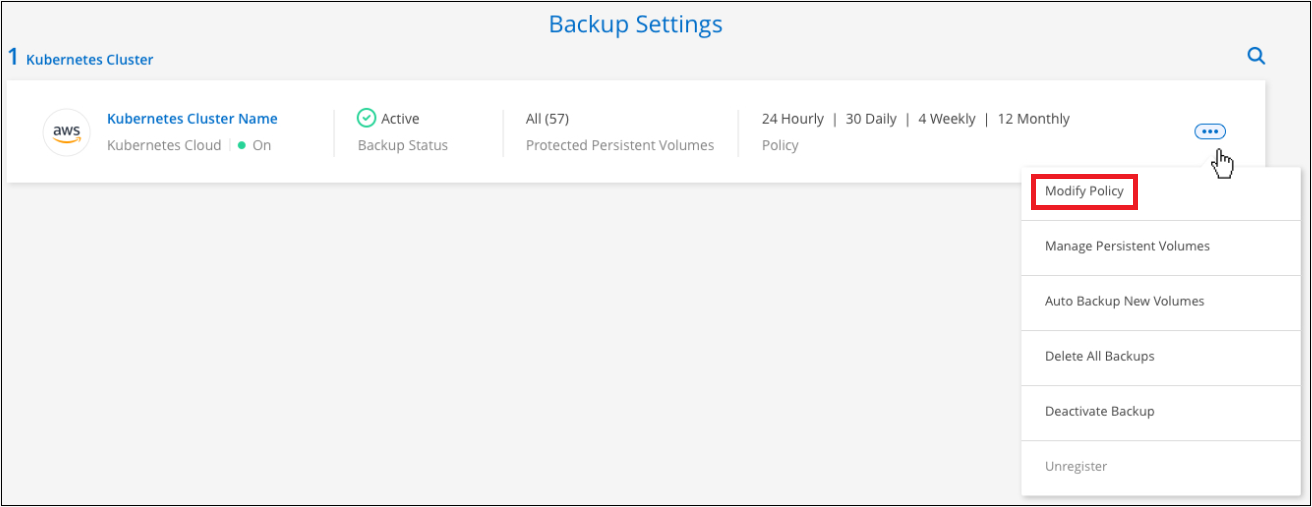 ページの [ ポリシーの管理 ] オプションを示すスクリーンショット。"]
ページの [ ポリシーの管理 ] オプションを示すスクリーンショット。"] -
[ ポリシーの管理 ] ページで、作業環境で変更するバックアップポリシーの [ ポリシーの編集 ] をクリックします。
![[ ポリシーの管理 ] ページの [ ポリシーの編集 ] ボタンを示すスクリーンショット。](./media/screenshot_backup_manage_policy_page_edit_k8s.png)
-
[ ポリシーの編集 ] ページで、スケジュールとバックアップの保持を変更し、 [ 保存 ] をクリックします。
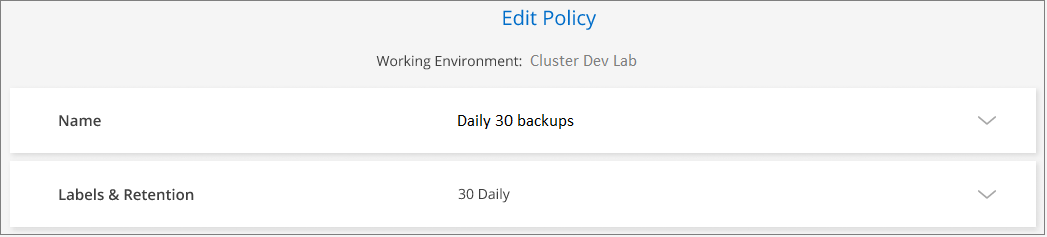
新しいボリュームに割り当てるバックアップポリシーの設定
KubernetesクラスタでBlueXPのバックアップとリカバリを初めてアクティブ化したときに、新しく作成したボリュームにバックアップポリシーを自動的に割り当てるオプションを選択しなかった場合は、あとで_Backup Settings_pageでこのオプションを選択できます。新しく作成したボリュームにバックアップポリシーを割り当てると、すべてのデータを確実に保護できます。
ボリュームに適用するポリシーがすでに存在している必要があります。
また、新しく作成したボリュームが自動的にバックアップされないようにするには、この設定を無効にします。その場合は、後でバックアップする特定のボリュームのバックアップを手動で有効にする必要があります。
-
[Kubernetes *] タブで、 [ バックアップ設定 * ] を選択します。

-
_ バックアップ設定ページ _ で、をクリックします
 アイコン"] ボリュームが存在するKubernetesクラスタで、* Auto Backup New Volumes *を選択します。
アイコン"] ボリュームが存在するKubernetesクラスタで、* Auto Backup New Volumes *を選択します。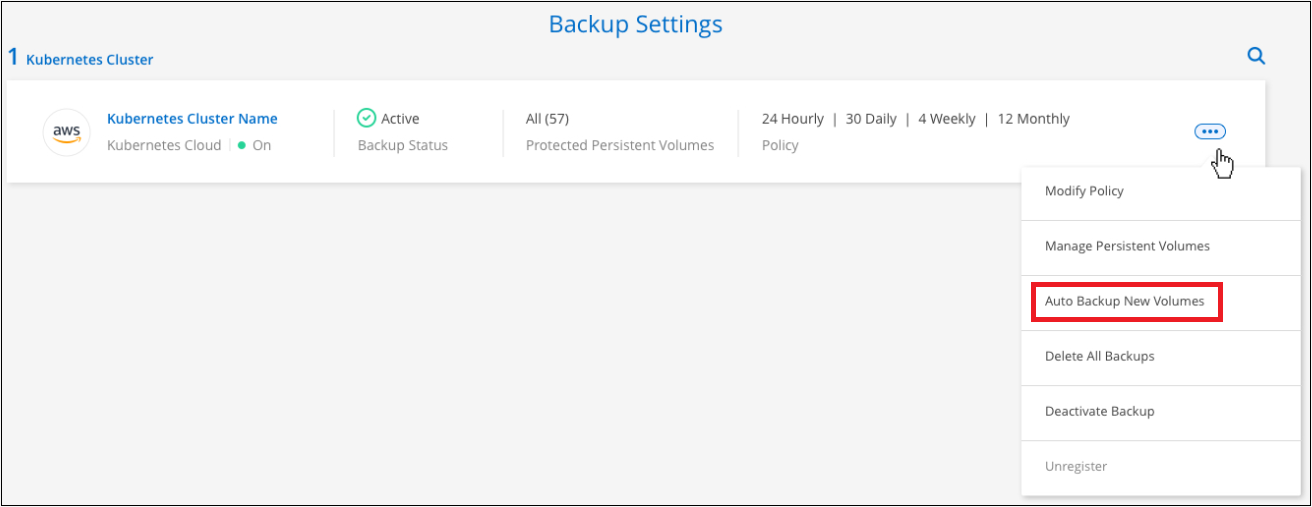 ページで[新しいボリュームの自動バックアップ]オプションを選択したスクリーンショット。"]
ページで[新しいボリュームの自動バックアップ]オプションを選択したスクリーンショット。"] -
[今後の永続ボリュームを自動的にバックアップする…]チェックボックスをオンにし、新しいボリュームに適用するバックアップポリシーを選択して、[保存]をクリックします。
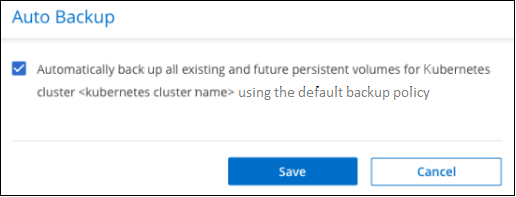
このバックアップポリシーは、このKubernetesクラスタで作成されるすべての新しいボリュームに適用されます。
各ボリュームのバックアップリストを表示します
各ボリュームに存在するすべてのバックアップファイルのリストを表示できます。このページには、ソースボリューム、デスティネーションの場所、および前回作成されたバックアップの詳細、現在のバックアップポリシー、バックアップファイルのサイズなどのバックアップの詳細が表示されます。
このページでは、次のタスクも実行できます。
-
ボリュームのすべてのバックアップファイルを削除します
-
ボリュームの個々のバックアップファイルを削除する
-
ボリュームのバックアップレポートをダウンロードします
-
[*Kubernetes *] タブで、をクリックします
 アイコン"] をソースボリュームとして選択し、 * Details & Backup List * を選択します。
アイコン"] をソースボリュームとして選択し、 * Details & Backup List * を選択します。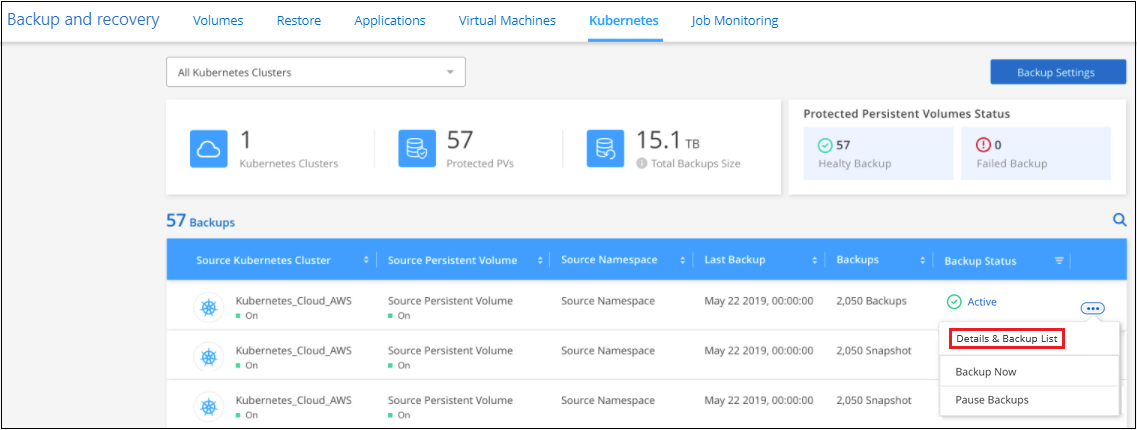 ボタンを示すスクリーンショット。"]
ボタンを示すスクリーンショット。"]すべてのバックアップファイルのリストが、ソースボリューム、デスティネーションの場所、およびバックアップの詳細とともに表示されます。
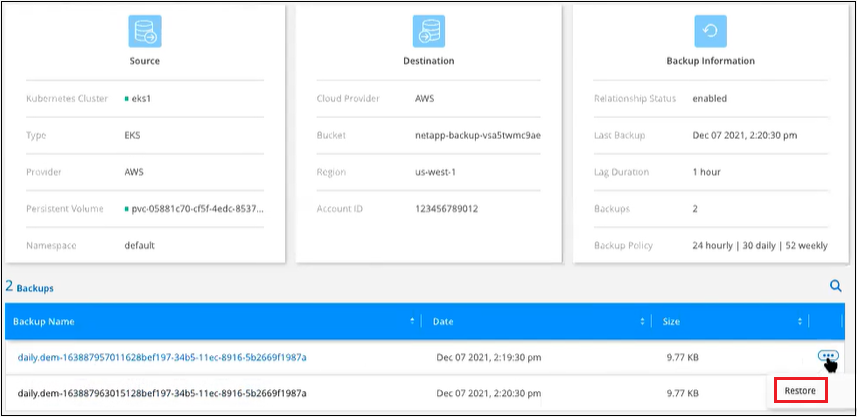
バックアップを削除する
BlueXPのバックアップとリカバリでは、単一のバックアップファイルを削除したり、ボリュームのすべてのバックアップを削除したり、Kubernetesクラスタ内のすべてのボリュームのすべてのバックアップを削除したりできます。すべてのバックアップを削除するのは、不要になった場合やソースボリュームを削除したあとにすべてのバックアップを削除する場合などです。

|
バックアップがある作業環境またはクラスタを削除する場合は、システムを削除する前に * バックアップを削除する必要があります。システムを削除しても、BlueXPのバックアップとリカバリでバックアップが自動的に削除されることはなく、システムの削除後にバックアップを削除する機能は現在UIでサポートされていません。残りのバックアップについては、引き続きオブジェクトストレージのコストが発生します。 |
作業環境のすべてのバックアップファイルを削除する
作業環境のすべてのバックアップを削除しても、この作業環境のボリュームの以降のバックアップは無効になりません。作業環境ですべてのボリュームのバックアップの作成を停止するには、バックアップを非アクティブ化します ここで説明するようにします。
-
[Kubernetes *] タブで、 [ バックアップ設定 * ] を選択します。
 ボタンを示すスクリーンショット。"]
ボタンを示すスクリーンショット。"] -
をクリックします
 アイコン"] すべてのバックアップを削除する Kubernetes クラスタで、 * すべてのバックアップを削除 * を選択します。
アイコン"] すべてのバックアップを削除する Kubernetes クラスタで、 * すべてのバックアップを削除 * を選択します。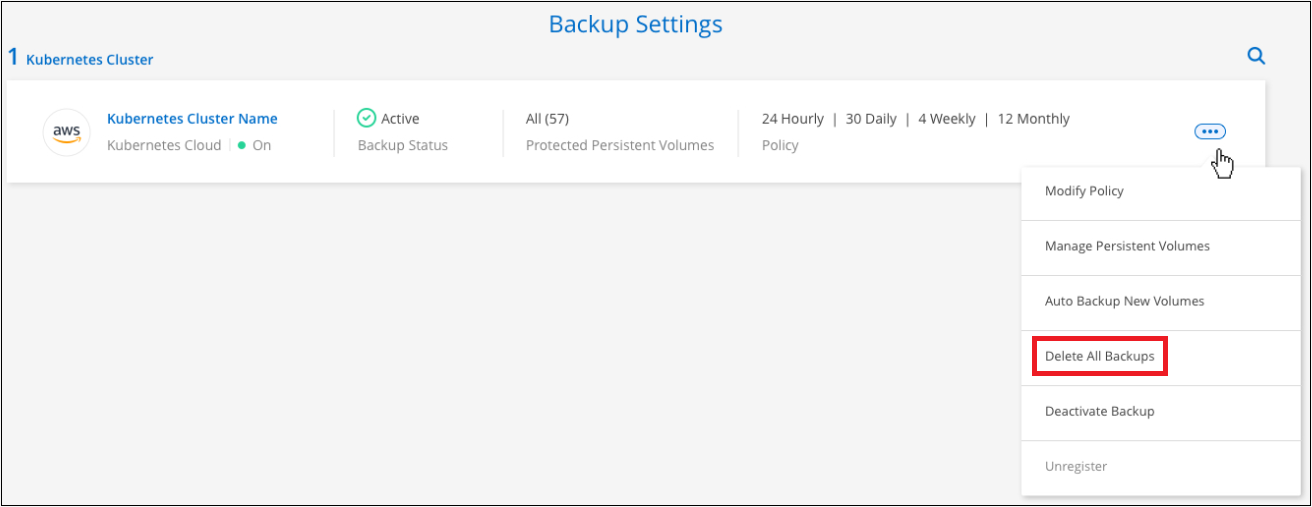 ボタンを選択したスクリーンショット。"]
ボタンを選択したスクリーンショット。"] -
確認ダイアログボックスで、作業環境の名前を入力し、 * 削除 * をクリックする。
ボリュームのすべてのバックアップファイルを削除する
ボリュームのすべてのバックアップを削除すると、そのボリュームの以降のバックアップも無効になります。
可能です ボリュームのバックアップの作成を再開します [ Manage Backups (バックアップの管理) ] ページからいつでもアクセスできます。
-
[*Kubernetes *] タブで、をクリックします
 アイコン"] をソースボリュームとして選択し、 * Details & Backup List * を選択します。
アイコン"] をソースボリュームとして選択し、 * Details & Backup List * を選択します。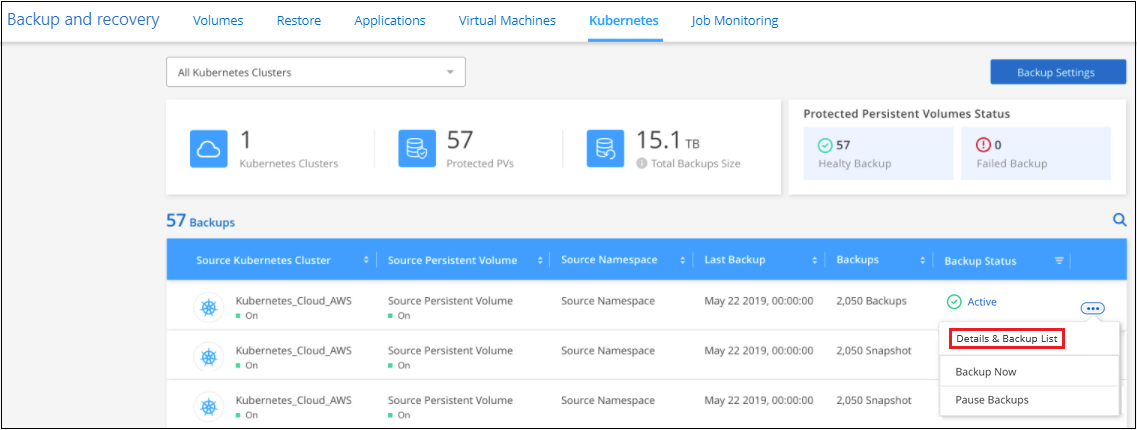 ボタンを示すスクリーンショット。"]
ボタンを示すスクリーンショット。"]すべてのバックアップファイルのリストが表示されます。
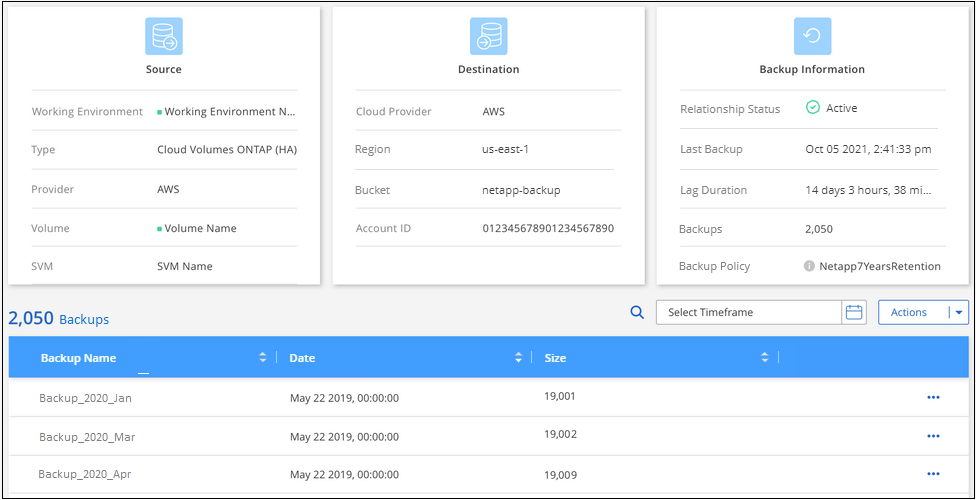
-
[ * アクション * > * すべてのバックアップを削除 * ] をクリックします。
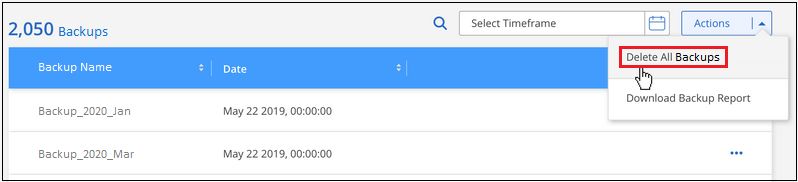
-
確認ダイアログボックスで、ボリューム名を入力し、 * 削除 * をクリックします。
ボリュームの単一のバックアップファイルを削除する
バックアップファイルは 1 つだけ削除できます。この機能は、 ONTAP 9.8 以降のシステムでボリューム・バックアップを作成した場合にのみ使用できます。
-
[*Kubernetes *] タブで、をクリックします
 アイコン"] をソースボリュームとして選択し、 * Details & Backup List * を選択します。
アイコン"] をソースボリュームとして選択し、 * Details & Backup List * を選択します。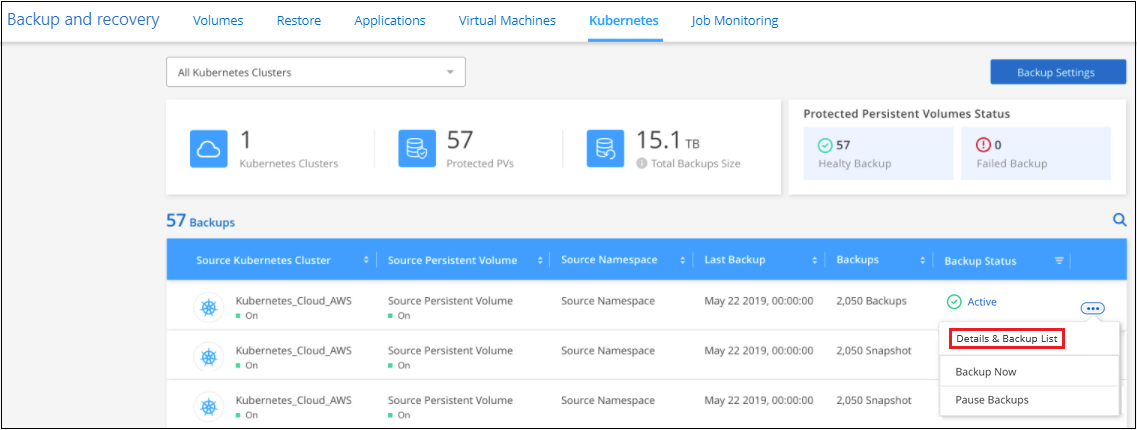 ボタンを示すスクリーンショット。"]
ボタンを示すスクリーンショット。"]すべてのバックアップファイルのリストが表示されます。
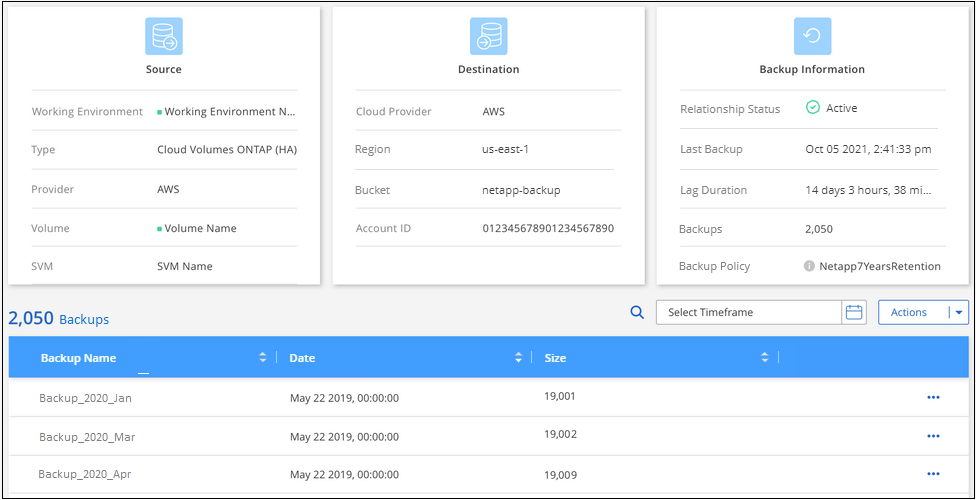
-
をクリックします
 アイコン"] 削除するボリュームバックアップファイルに対して、 * 削除 * をクリックします。
アイコン"] 削除するボリュームバックアップファイルに対して、 * 削除 * をクリックします。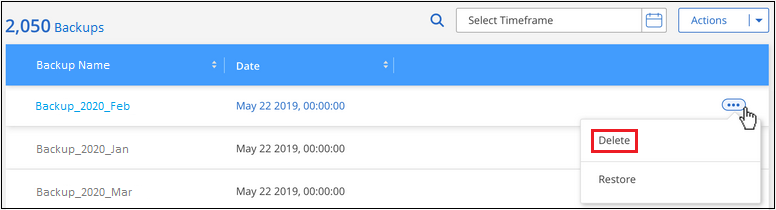
-
確認ダイアログボックスで、 * 削除 * をクリックします。
作業環境でのBlueXPのバックアップとリカバリの無効化
作業環境でBlueXPのバックアップとリカバリを無効にすると、システム上の各ボリュームのバックアップが無効になり、またボリュームをリストアする機能も無効になります。既存のバックアップは削除されません。この作業環境からバックアップ・サービスの登録を解除することはありません。基本的には、すべてのバックアップおよびリストア処理を一定期間停止できます。
クラウドから引き続き課金されます が提供する容量のオブジェクトストレージコストのプロバイダ バックアップは自分以外で使用します バックアップを削除します。
-
[Kubernetes *] タブで、 [ バックアップ設定 * ] を選択します。
 ボタンを示すスクリーンショット。"]
ボタンを示すスクリーンショット。"] -
_ バックアップ設定ページ _ で、をクリックします
 アイコン"] バックアップを無効にする作業環境または Kubernetes クラスタで、 * バックアップを非アクティブ化 * を選択します。
アイコン"] バックアップを無効にする作業環境または Kubernetes クラスタで、 * バックアップを非アクティブ化 * を選択します。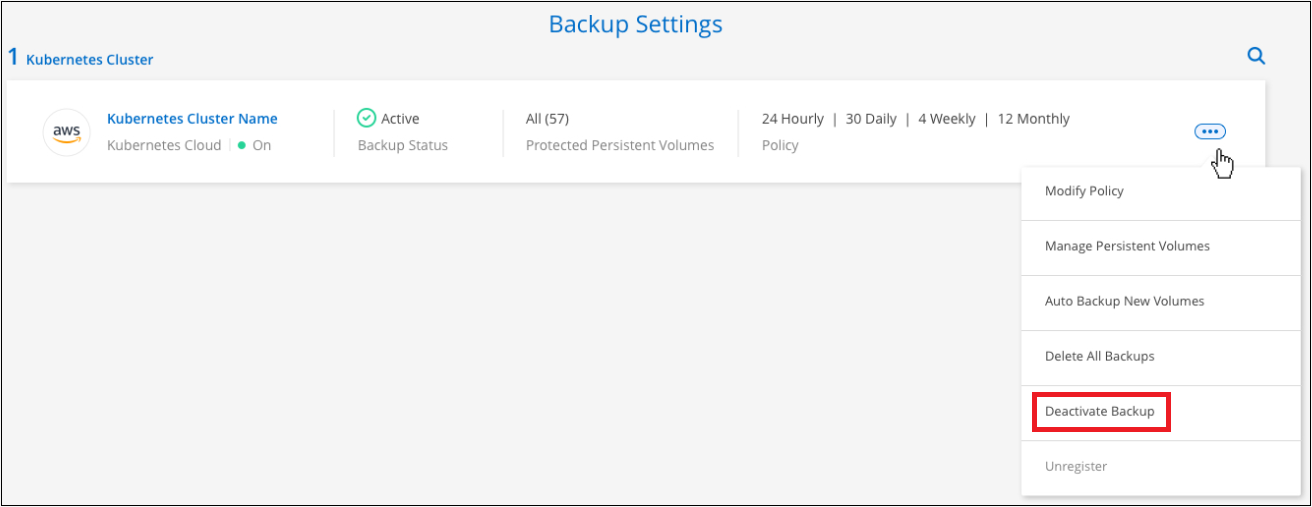
-
確認ダイアログボックスで、 * Deactivate * をクリックします。

|
バックアップが無効になっている間は、その作業環境に対して * バックアップのアクティブ化 * ボタンが表示されます。このボタンは、作業環境でバックアップ機能を再度有効にする場合にクリックします。 |
作業環境のBlueXPバックアップおよびリカバリの登録を解除します
バックアップ機能の使用が不要になり、作業環境でのバックアップに対する課金を停止する場合は、作業環境のBlueXPバックアップ/リカバリの登録を解除できます。通常、この機能は、 Kubernetes クラスタを削除する予定でバックアップサービスをキャンセルする場合に使用します。
この機能は、クラスタバックアップの格納先のオブジェクトストアを変更する場合にも使用できます。作業環境のBlueXPバックアップ/リカバリの登録を解除したら、新しいクラウドプロバイダの情報を使用して、そのクラスタのBlueXPバックアップ/リカバリを有効にできます。
BlueXPのバックアップとリカバリの登録を解除する前に、次の手順をこの順序で実行する必要があります。
-
作業環境でBlueXPのバックアップとリカバリを非アクティブ化します
-
その作業環境のバックアップをすべて削除します
登録解除オプションは、これら 2 つの操作が完了するまで使用できません。
-
[Kubernetes *] タブで、 [ バックアップ設定 * ] を選択します。
 ボタンを示すスクリーンショット。"]
ボタンを示すスクリーンショット。"] -
_ バックアップ設定ページ _ で、をクリックします
 アイコン"] バックアップサービスの登録を解除する Kubernetes クラスタで、 * 登録解除 * を選択します。
アイコン"] バックアップサービスの登録を解除する Kubernetes クラスタで、 * 登録解除 * を選択します。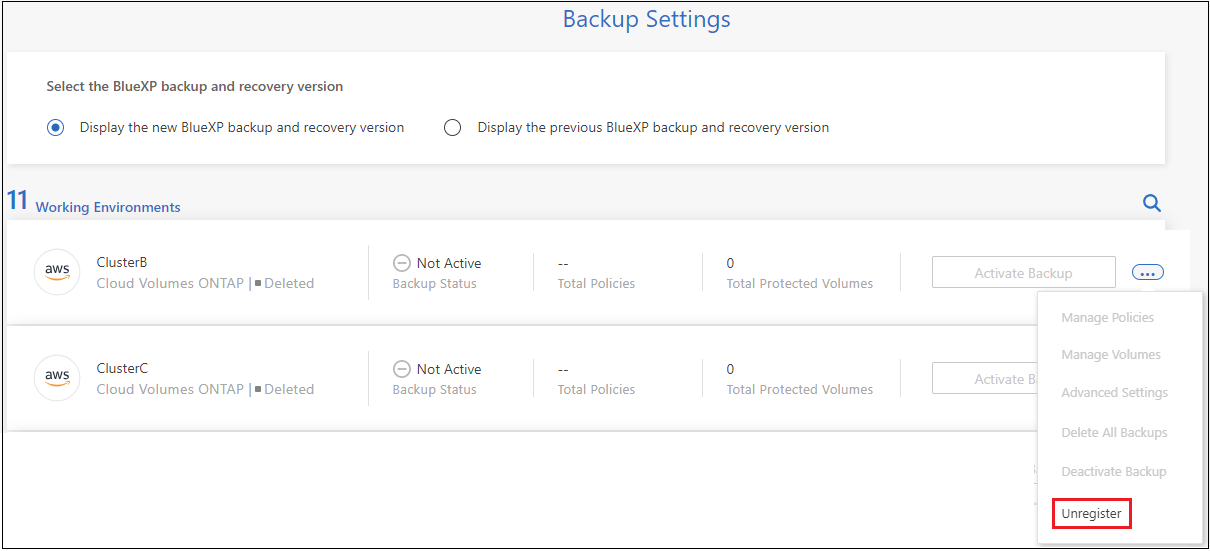
-
確認ダイアログボックスで、 * 登録解除 * をクリックします。



 リリースノート
リリースノート